win10电脑时间不对怎么调整_win10电脑调整时间的方法
- PHPz转载
- 2024-03-28 08:31:071054浏览
php小编柚子为您介绍Win10电脑时钟不对怎么调整。Win10电脑时钟调整方法:1. 点击右下角系统托盘中的时钟;2. 选择“更改日期和时间设置”;3. 在弹出窗口中点击“更改日期和时间”;4. 手动设置日期、时间和时区;5. 点击“确定”保存设置。以上就是简单易行的Win10电脑时钟调整方法,希望对您有所帮助!
1、在开始菜单按钮上单击,选择【控制面板】打开。
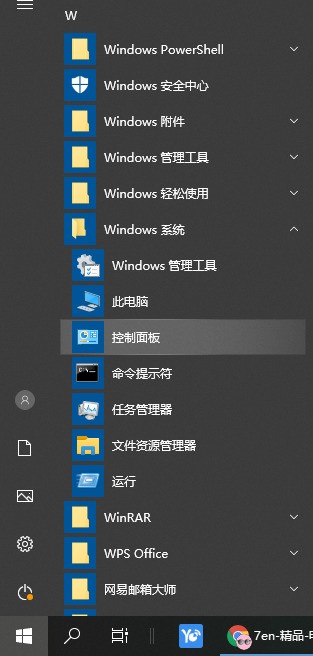
2、点击【时钟和区域】。
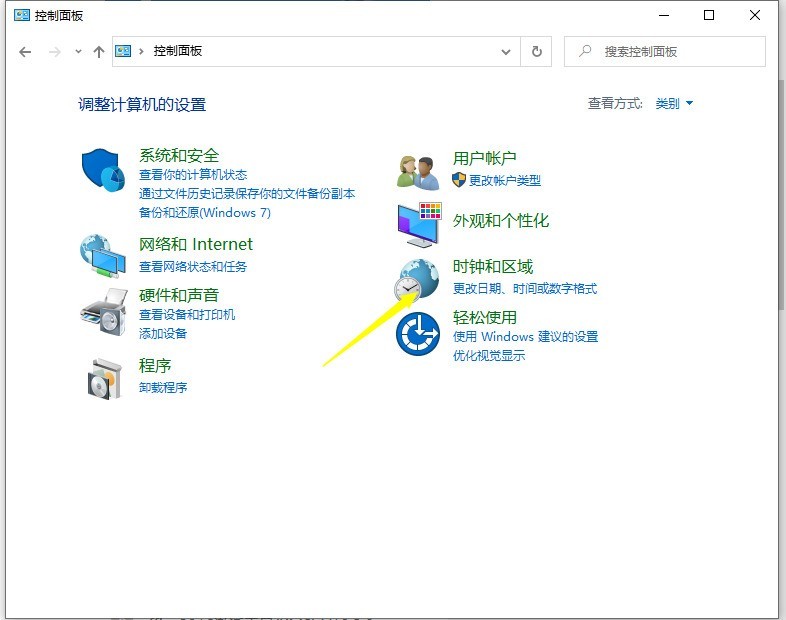
3、在时间语言区域界面 点击【日期和时间】。
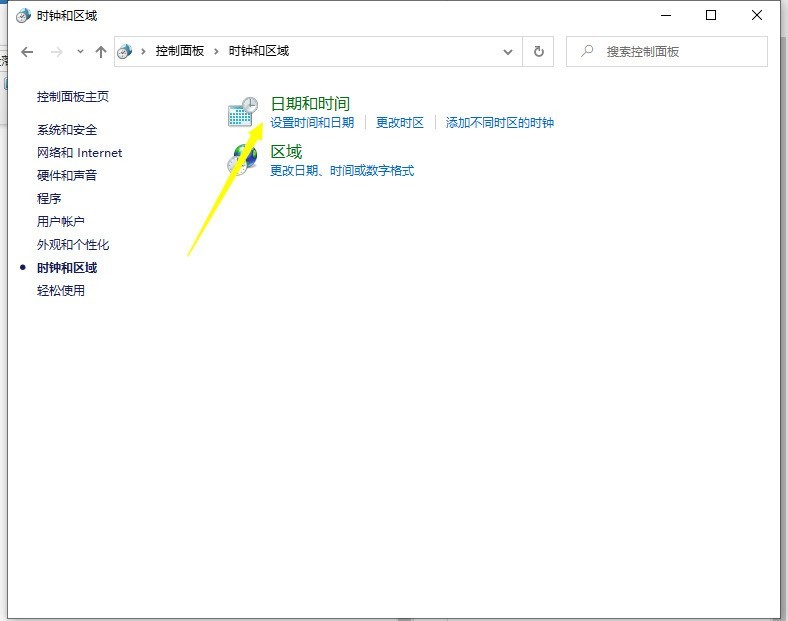
4、点击【internet 时间】选卡,在下面点击【更改设置】。
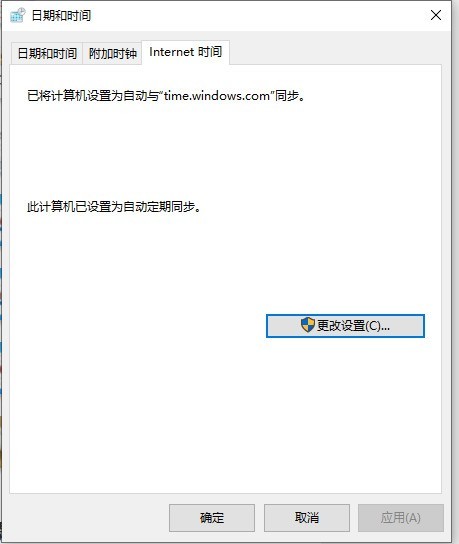
5、将服务器一栏输入:time.windows.com 或202.120.2.101 点击确定-确定。
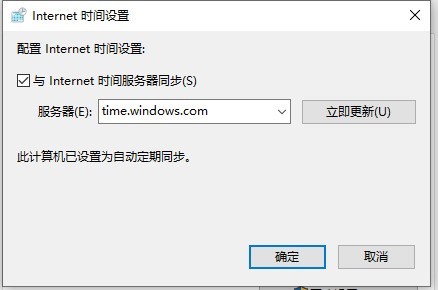
6、完成设置后将【自动设置时间】关闭,然后重新打开即可显示正确的时间。
以上是win10电脑时间不对怎么调整_win10电脑调整时间的方法的详细内容。更多信息请关注PHP中文网其他相关文章!
声明:
本文转载于:zol.com.cn。如有侵权,请联系admin@php.cn删除

